Questa sezione contiene informazioni essenziali per modificare i DNS del tuo sito web. Ti preghiamo di leggere questo documento per intero. Gli argomenti includono importanti messaggi per i principianti, un breve tutorial sui DNS, una generazione di A record, CNAME, NS e MX (con esempi) e come cambiarne le impostazioni.
Messaggi importanti per principianti
La possibilità di modificare una configurazione DNS di un sito web è un aspetto molto importante per molte persone. Tuttavia, delle modifiche sbagliate ai DNS possono rendere l'intero sito non visibile. Questo perchè i cambiamenti non avvengono in maniera istantanea (vedi tutorial sotto). Se commetti un errore, è possibile che nessuno possa visualizzare il tuo sito.
Di seguito troverai dei consigli per evitare errori:
1. Leggere tutto questo documento.
2. Essere sicuri di aver capito cosa fanno i record: A, CNAME, NS, e MX.
3. Contatta il supporto tecnico di FastNom in caso di dubbi.
4. Non effettuare modifiche sostanziali senza il supporto di tecnici di FastNom.
Con un pò di pratica noterai che la modifica ai DNS è molto semplice.
DNS Tutorial
I DNS (Domain Name Servers) servono per "dire ai computer" dove possono trovare quello che cercano in Internet. Quando digiti un indirizzo nel browser, il tuo ISP contatta i DNS per stabilire dove mandarti.
Esempio:
http://www.miodominio.com ---> Check al DNS ---> DNS dice miodominio.com = 192.168.0.1 ---> ti porta al sito.
Perchè succede questo?
Succede perchè non sempre il nome del tuo dominio avrà lo stesso indirizzo. Ogni server in Internet ha un indirizzo IP; ogni volta che cambi un web hoster, cambi anche il server e di conseguenza anche l'IP.
I DNS tengono in memoria il nome del dominio col relativo indirizzo ip per raggiungere il tuo sito.
Perchè devo mettere i nameserver del mio web host (DNS) come record del mio dominio?
Come avrai imparato fin qui, i DNS funzionano da guida per Internet dicendo come trovarti. Se non cambi i DNS nel tuo record (per esempio usi i DNS del tuo vecchio web host) il tuo sito web sarà diretto ad un server che non ospita il tuo sito web, rendendo il dominio non visibile.
Perchè il mio sito ci mette così tanto per essere visibile?
Quando cambi web host (quindi indirizzo ip) o registri un nuovo dominio, la prima volta i tuoi DNS dovranno informare gli altri DNS del cambiamento. Il tuo sito potrebbe funzionare entro qualche ora, ma il tempo medio di attesa si aggira tra le 24 e le 72 ore. Le cause di questo ritardo sono dovute principalmente al fatto che la maggior parte dei DNS effettua controlli periodici per controllare eventuali aggiornamenti. Questi controlli non possono essere fatti troppo frequentemente perchè potrebbero causare degradi nelle prestazioni del server.
Perchè il mio dominio punta ancora al mio vecchio host anche se ho cancellato il mio account presso di loro?
Ci possono essere diversi motivi:
1. I loro nameserver potrebbero essere ancora nei tuoi record.
Soluzione: Aggiorna il tuo dominio con i nameserver (DNS) di FastNom.
2. Non hanno ancora tolto il tuo dominio dai loro DNS.
Soluzione: Richiedi al tuo web host di rimuoverli, o segui la procedura #1 se hai un nuovo hoster.
3. La propagazione dei DNS non è ancora avvenuta.
Soluzione: Attendi 24-72 ore, contatta il supporto tecnico di FastNom se il problema persiste.
Perchè alcune persone riescono a vedere il mio sito e io no?
Il loro ISP aggiorna più frequentemente i propri DNS rispetto al tuo. Attendi, entro 24-72 ore potrai vedere anche tu il tuo sito.
C'è qualche modo per vedere/accedere al mio sito anche se i DNS non sono ancora propagati?
Si. Puoi accedere al tuo sito web da http://tuoIP/~username
Cambiare impostazione dei DNS
Dal menù principale del pannello di controllo, cliccare su "gestione DNS" per accedere alle impostazioni dei DNS.
Per modificare un record esistente cliccare sulla "matita" in corrispondenza del record da modificare.
Per aggiungere un record cliccare sul pulsante verde "aggiungi record"
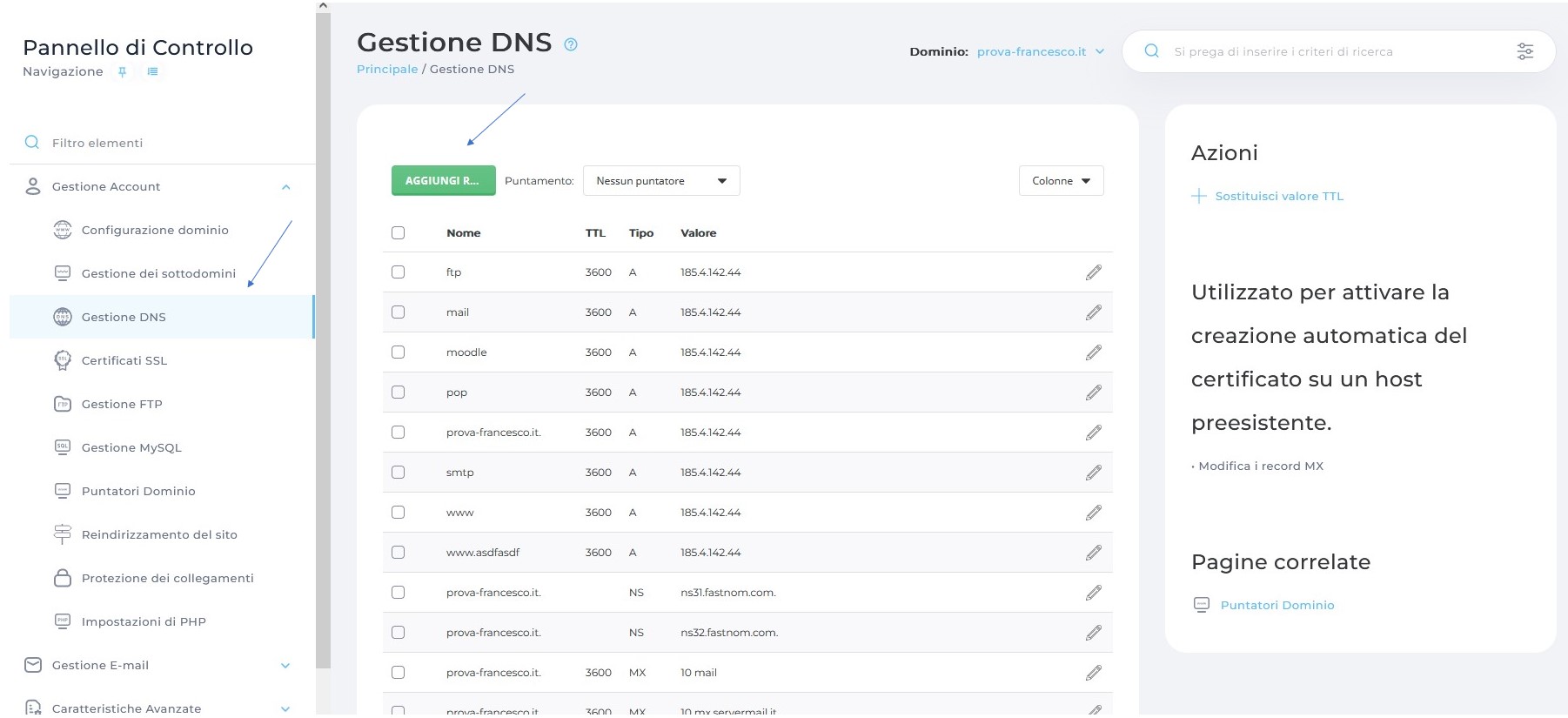
Qui sopra è mostrato un esempio delle impostazioni DNS per prova-francesco.it. Le seguenti impostazioni contengono informazioni su come cambiare: A, CNAME, NS, MX e i record PTR. Nel frattempo, è molto importante capire come il pannello di controllo gestisce un hostname.
Importante: Ci sono due modi per inserire un hostname:
1. L'hostname completo seguito dal punto: ftp.prova-francesco.it.
2. solo il sottodominio: ftp
Suggerimento: se non sei sicuro sulle modifiche da fare, guarda i record già esistenti nella tabella come guida.
Significato dei record: A, CNAME, NS, MX, e PTR
A RECORDS
I record A dirigono un hostname verso un indirizzo IP numerico. Per esempio, se vuoi che mycomputer.yourdomain.com punti verso il tuo computer (per esempio 192.168.0.3) dovrai inserire un record più o meno così:
mycomputer.yourdomain.com. A 192.168.0.3
Importante: devi mettere un punto dopo l'hostname. Nessun punto va messo dopo l'indirizzo IP.
CNAME RECORDS
I record CNAME permettono ad una macchina di essere raggiunta da più hostname. Ci deve essere sempre un record A (che sarà il nome ufficiale). Per esempio:
yourdomain.com. A 192.168.0.1
Usando CNAME puoi far puntare altri hostname al nome ufficiale. Per esempio:
ftp.yourdoman.com. CNAME yourdomain.com.
mail.yourdomain.com. CNAME yourdomain.com.
ssh.yourdomain.com. CNAME yourdomain.com.
I record CNAME rendono possibile l'accesso al tuo dominio tramite: ftp.yourdomain.com, mail.yourdomain.com, etc. Senza un record CNAME adatto, non riusciresti a connetterti al tuo server usando questi indirizzi.
Inserire un record CNAME
Se volessimo che home.prova-francesco.it punti a prova-francesco.it, possiamo inserire il record in due modi:
home CNAME prova-francesco.it.
Il primo metodo ci permette semplicemente di inserire il sottodominio. Non dobbiamo inserire alcun punto alla fine del sottodominio.
home.prova-francesco.it. CNAME prova-francesco.it.
Il secondo metodo richiede l'inserimento dell'intero hostname seguito da un punto.
RECORD NAMESERVER (NS)
Il record NS specifica i nameserver autoritativi del dominio.
Importante: Cambiare NS in maniera errata potrebbe causare il mancato funzionamento del tuo sito. Generalmente non sono richiesti cambi di NS.
Inserire un record NS
Il primo passo è quello di eliminare i vecchi record NS.
Successivamente, inserisci i due nuovi nameserver. Assicurati che i due nameserver siano seguiti da un punto come nell'esempio seguente:
prova-francesco.it. NS ns1.maserver.com
prova-francesco.it. NS ns2.maserver.com
Questa operazione puo' essere eseguita anche dall'area clienti, accedendo alla sezione domini, cliccando sullo stato in corrispondenza del dominio e selezionando "modifica nameserver"
MX RECORDS
I server email gratuiti come everyone.net richiedono che siano fatti dei cambiamenti nelle impostazioni MX per funzionare. Queste modifiche permettono alle mail indirizzate al tuo dominio di essere dirette verso i loro server. Ti preghiamo di notare che il cambiamento dei record MX causerà il mancato funzionamento dei tuoi account POP3 inseriti nel pannello.
Per cambiare i record MX, per prima cosa accedi a "Gestione DNS" del pannello di controllo. Poi, sulla destra clicca su "modifica MX".
Nella pagina che si apre, seleziona il record da modificare e clicca sulla "matita", apparirà una schermata come questa:
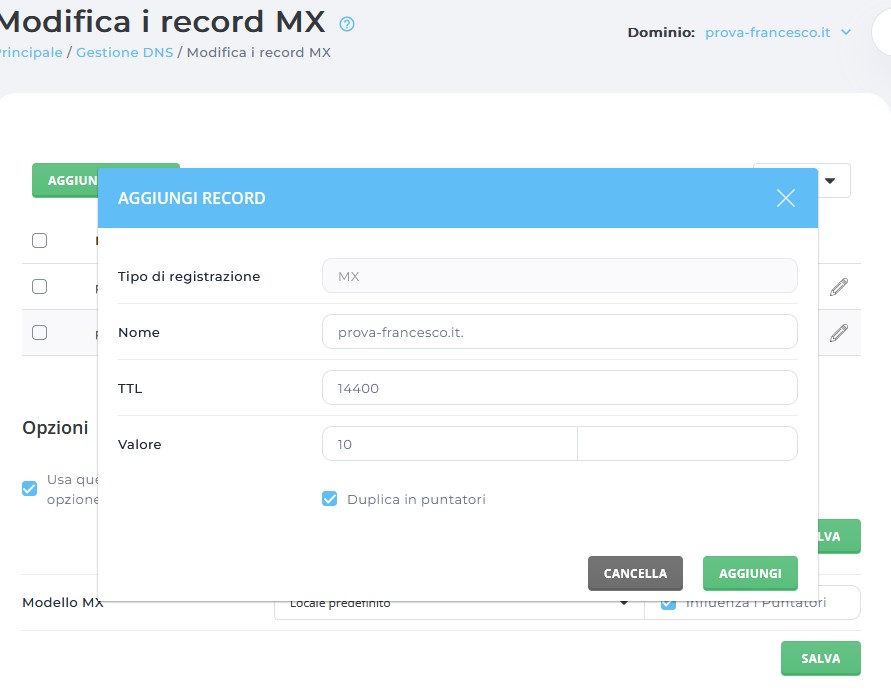
Prima cancella il vecchio record MX cliccando nella casella vuota vicino al nome del record e poi clicca su "Cancella". Adesso non dovrebbero esserci altri record MX.
Ora digita l'hostname seguito dal punto, che ti viene dato dal tuo provider email. Poi scegli il livello di priorità (di solito 10) dal menù a tendina sulla destra.
Nota: Assicurati di inserire il punto al termine dell'hostname.
Per ricreare i record MX originari, inserisci yourdomain.com con priorità 0 dopo aver cancellato gli altri record MX.
PTR RECORDS
I Pointer records (PTR) sono utilizzati per il lookup inverso. Per esempio, per passare da 192.168.0.2 a www.miodominio.com il record dovrebbe essere:
1.0.168.192.in-addr.arpa PTR www.miodominio.com.
Nota: L'indirizzo IP nel primo campo è al contrario. Usa il punto al termine del tuo hostname (secondo campo).
Il metodo “in-addr-arpa” è quello più utilizzato.
Importante: Il record PTR funzionerà solo se il tuo sito avrà un indirizzo ip univoco.
Hai bisogno di altro aiuto?
Non esitare a contattarci all'indirizzo email: supporto@fastnom.it.
